WhatsApp 媒体未下载? 这是解决方法
已发表: 2022-01-19WhatsApp 是一种流行的即时通讯服务,可让您与其他 WhatsApp 用户交流和共享媒体。 虽然大多数时候它在这两个方面都做得很好,但它确实不时会带来一些问题。

其中一个可能经常出现的常见问题是无法下载媒体(图像、视频、文档、音频文件等)。 通常在 WhatsApp 应用程序中以“下载失败”或“下载无法完成”等消息表示,该问题会提示您重试下载媒体或要求发件人重新发送。
但值得庆幸的是,这个问题有一个解决方案。 在本指南中,我们将引导您完成相同的步骤,以帮助您解决 Android 或 iOS 设备上的“WhatsApp 媒体未下载”问题。
目录
WhatsApp媒体未下载问题的潜在修复
下面列出了当 WhatsApp 未在您的手机上下载照片、视频或任何其他媒体时您必须遵循的所有可能的解决方案。
1. 检查您的互联网连接
让我们首先检查互联网连接,看看糟糕的互联网网络是否会阻止您在设备上下载 WhatsApp 照片、视频或其他媒体。
一种方法是尝试使用手机上的其他应用程序或打开网络浏览器访问某些网站。 不幸的是,如果这些应用程序运行良好,则意味着问题不在于您的互联网连接,因此您必须继续进行下一个修复。
但在您这样做之前,您可能还想切换您的互联网连接,看看是否能解决媒体无法下载的问题。 如果您使用的是移动网络,请尝试将其关闭/打开或连接到 Wi-Fi 连接。 或者,如果您使用的是 Wi-Fi,请尝试连接到另一个 Wi-Fi 连接或切换到移动数据并再次尝试下载。
2.强制关闭WhatsApp
有时应用程序可能会在后台运行时冻结并开始运行。 不幸的是,WhatsApp 也不能幸免于这个问题,它可能导致应用程序的下载功能动摇。
如果发生这种情况,最简单的解决方法是强制关闭应用程序。 在 Android 上,您可以强制关闭应用程序,如下所示:
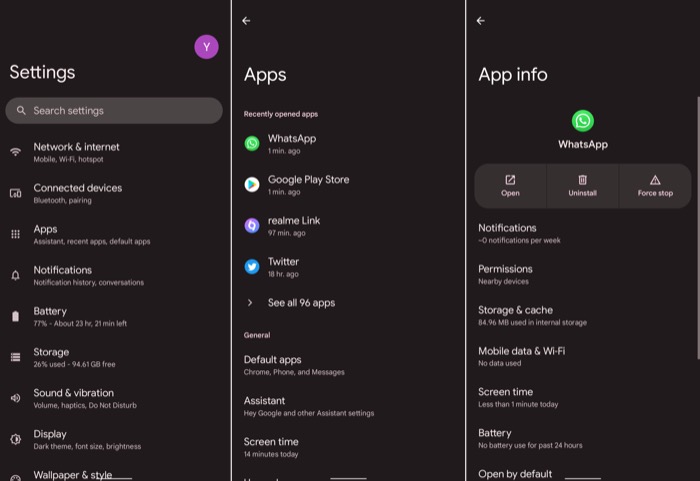
- 启动设置。
- 转到应用程序并从列表中选择WhatsApp 。
- 点击强制停止按钮。
如果您使用的是 iPhone,请按照以下步骤强制关闭 iOS 应用:
- 从底部向上滑动以调出应用切换器。
- 水平滚动应用程序以访问 WhatsApp。
- 向上滑动 WhatsApp 卡以强制关闭它。
3.检查WhatsApp存储权限
如果 WhatsApp 没有在您的 Android 或 iPhone 上下载媒体,也可能是因为它无法访问您手机的存储空间。 发生这种情况时,WhatsApp 通常会显示一条消息,指出它无权访问您的存储 (Android) 或照片 (iPhone)。 因此,您必须授予存储权限/启用对照片的访问权限以允许其下载媒体。
请按照以下步骤在 Android 上授予 WhatsApp 存储权限:
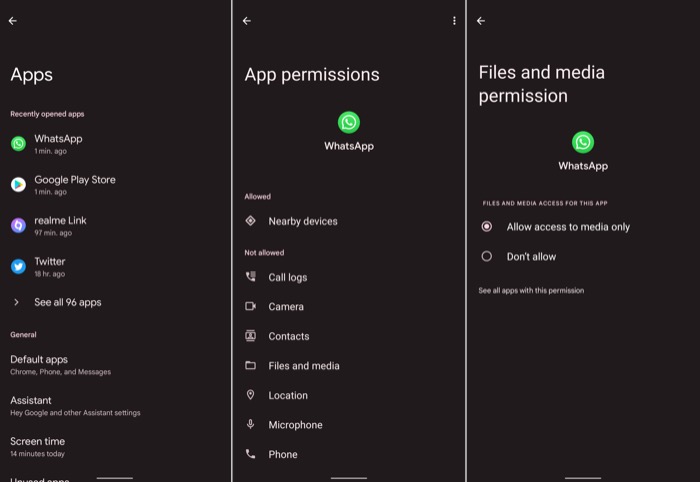
- 打开设置。
- 转到应用程序并从应用程序列表中选择WhatsApp 。
- 单击权限>文件和媒体,然后选择仅允许访问媒体。
如果您使用的是 iPhone,您可以使用以下步骤向 iOS 上的照片授予 WhatsApp 权限:
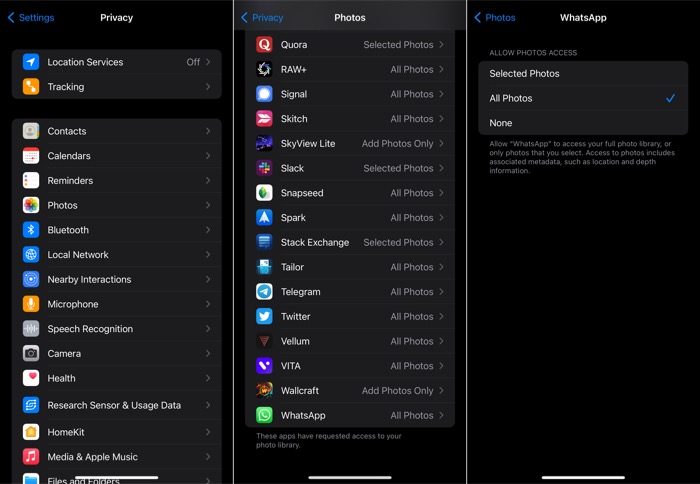
- 启动设置。
- 转到隐私并选择照片。
- 单击WhatsApp并从选项中选择所有照片。
完成后,再次尝试在 WhatsApp 上下载媒体。 如果它仍然无法解决 WhatsApp 上的媒体下载问题,请继续进行下一个修复。
4.检查您的设备存储是否有可用空间
存储空间不足是智能手机出现各种下载问题的常见原因之一。 因此,如果 WhatsApp 没有在您的设备上下载图像或媒体,您必须检查设备的存储空间,以确定您的手机或存储卡上是否有可用空间。
如果您使用的是带有基本存储的 Android 或 iPhone,并且您在 WhatsApp 上启用了媒体的自动下载选项,那么这很可能是您的问题的原因。
要确认这一点,请按照以下步骤检查 Android 的可用存储空间:
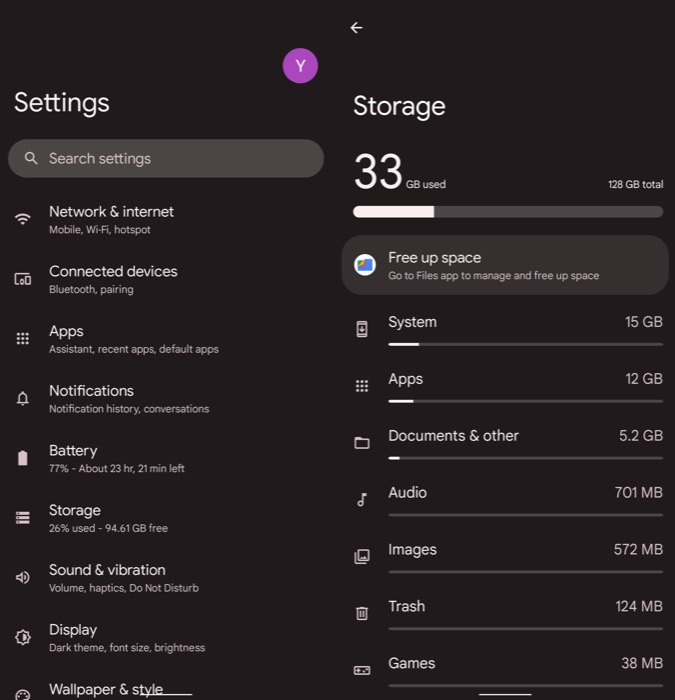
- 启动设置。
- 单击存储。
在这里,您将看到已占用存储空间的细分以及内部存储和存储卡上当前可用的可用空间量(如果您的 Android 手机支持外部存储)。
在 iPhone 上,您可以使用以下步骤检查可用存储空间:
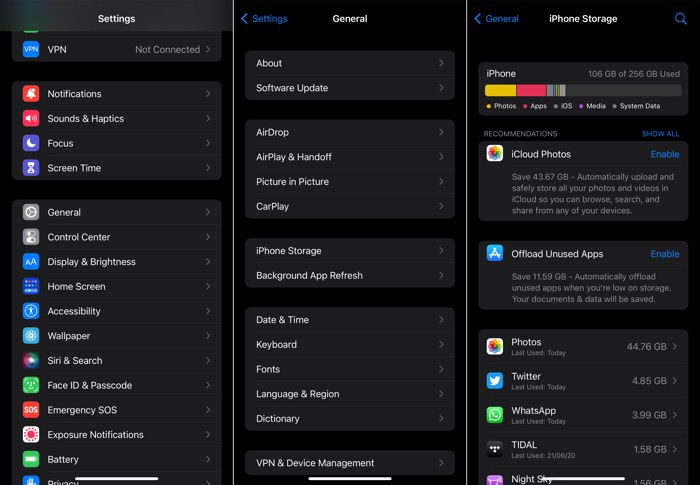
- 打开设置。
- 选择General并点击iPhone Storage 。
等待 iPhone 计算和分类存储空间。 加载后,您会在顶部看到存储空间细分。
如果您的可用空间相当低,您可能会因为存储空间不足而面临问题。 因此,您必须先释放存储空间,然后再尝试在 WhatsApp 上再次下载文件。
5.清除WhatsApp缓存(Android)
当您使用 WhatsApp 时,您的 Android 手机会随着时间的推移收集 WhatsApp 缓存,供您稍后参考,以便您快速访问该应用程序及其一些其他功能。
应用程序的缓存包含临时文件,因此您可以在不影响其功能的情况下将其删除以恢复其默认状态(并释放存储空间)。
请按照以下步骤清除 Android 上的 WhatsApp 缓存:
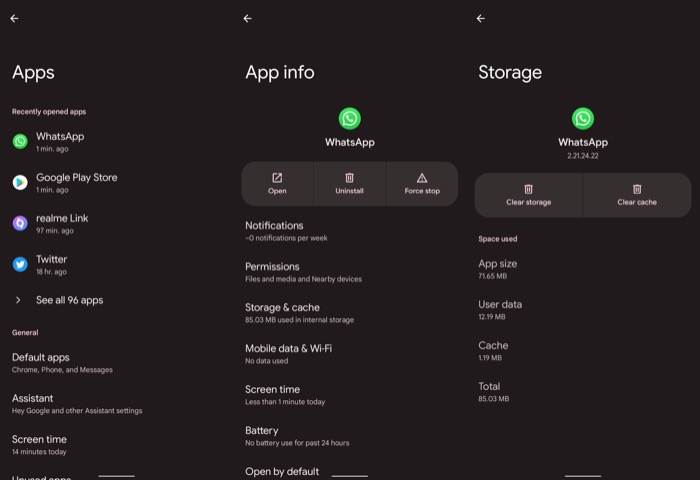
- 启动设置并转到应用程序。
- 从应用程序列表中选择WhatsApp ,然后单击存储和缓存。
- 点击清除缓存。
6.设置正确的日期和时间
在您的手机上设置错误的日期和时间可能会导致一些最常见的互联网问题,这也可能是 WhatsApp 无法在您的智能手机上下载媒体的原因之一。
因此,要修复它,您需要做的就是在设备上设置正确的日期和时间。 如果您使用 Android,请按照以下步骤操作:

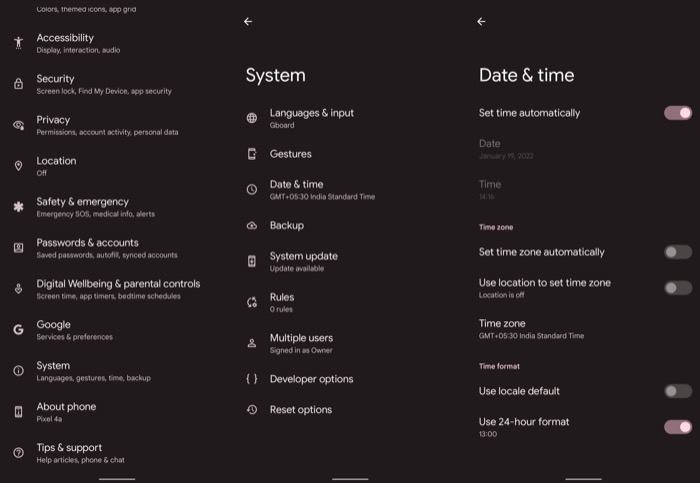
- 启动设置。
- 进入系统并点击日期和时间。
- 切换自动设置时间选项。
在 iPhone 上,您可以使用以下步骤更改日期和时间设置:
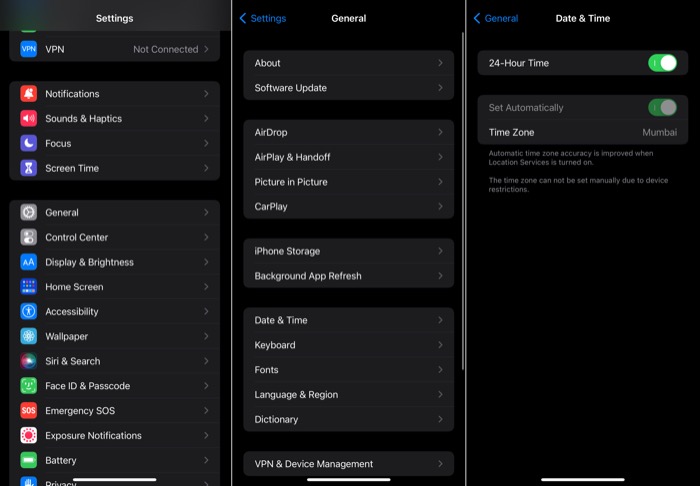
- 打开设置。
- 选择常规并点击日期和时间。
- 切换自动设置按钮以自动设置日期和时间。
7.更新WhatsApp
很多时候,更新 WhatsApp 可以解决许多问题。 例如,WhatsApp 无法下载媒体是这些问题之一,您可以尝试通过将 WhatsApp 更新到最新版本来修复它。
要更新 WhatsApp,请打开 Play 商店 (Android) 或 App Store (iOS),然后单击更新按钮。 如果 WhatsApp 已经在运行最新版本,请继续进行下一个修复。
8.重置网络设置
如果您在特定网络上下载 WhatsApp 媒体时遇到问题,或者当您在移动数据和 Wi-Fi 之间切换时问题消失或再次出现,则可能与您设备上的某些网络故障或连接问题有关。
在这种情况下,您可以通过重置设备的网络设置来解决问题。 如果您使用的是 Android,则可以按照以下步骤进行操作:
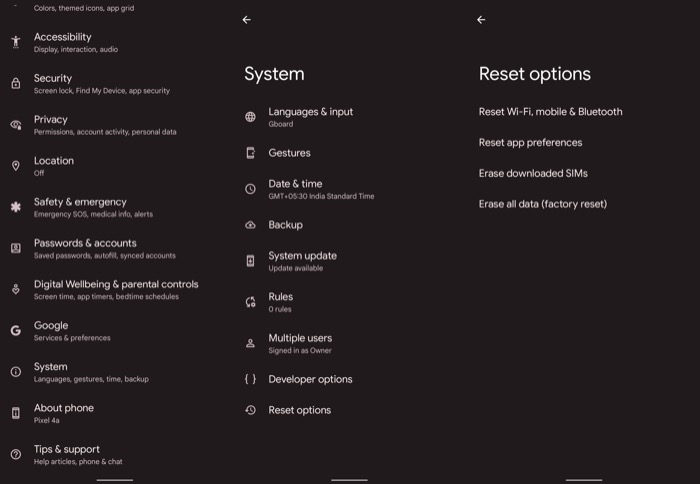
- 启动设置。
- 单击系统并从列表中选择重置选项。
- 点击重置 Wi-Fi、手机和蓝牙。
另一方面,如果您使用 iPhone,请按照以下步骤重置网络设置:
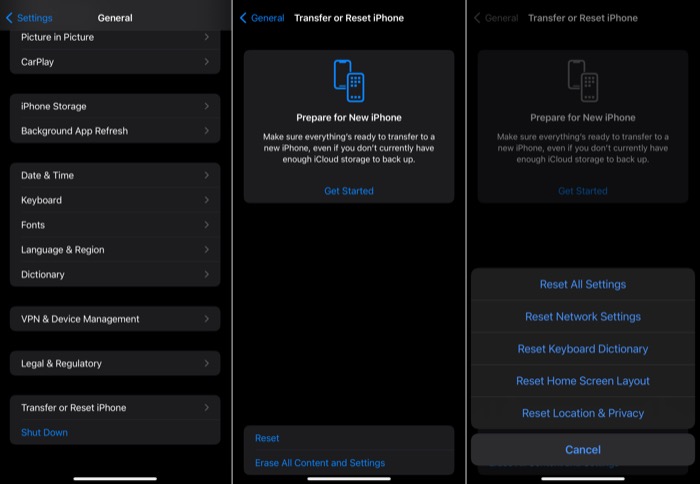
- 打开设置。
- 轻点“通用”并选择“转移或重置 iPhone ”。
- 点击重置并从上下文菜单中选择重置网络设置。
9.重置应用偏好(安卓)
尽管重置网络设置可以解决最常见的 Internet 连接问题,但有时也无济于事。 在这种情况下,找出导致问题的其他设置可能会很棘手。
在这种情况下,一个实用的解决方案是重置 Android 设备上的所有应用偏好。 这会将后台数据限制和应用程序权限限制等所有首选项重置为默认值。
请按照以下步骤重置应用偏好设置:
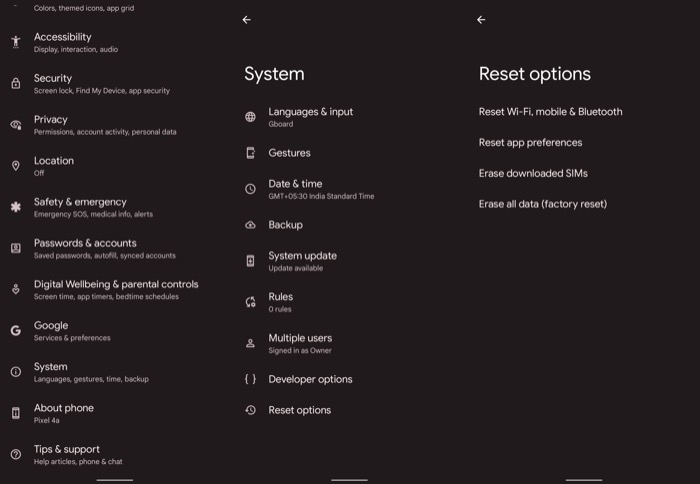
- 启动设置。
- 点击系统并选择重置选项。
- 选择重置应用偏好并点击重置应用进行确认。
提示:如果到目前为止列出的修复程序不起作用,如果 WhatsApp 仍然没有下载媒体,您最后的选择是卸载并重新安装 WhatsApp。 但是,如果您不愿意立即走这条路——并且在删除应用程序之前想要下载一些重要的媒体——你可以利用 WhatsApp Web 来下载它们。
为此,首先,在您的计算机上的互联网浏览器中打开 WhatsApp Web。 或者,您也可以打开 WhatsApp Web 应用程序。 接下来,转到您的 Android 或 iPhone 并打开 WhatsApp 应用程序。 点击设置,然后点击链接设备。
点击链接设备按钮并验证自己。 将您设备的摄像头对准桌面上 WhatsApp Web 上显示的二维码。 一旦您的设备成功扫描代码,请等待几秒钟,直到您的所有 WhatsApp 对话出现在 WhatsApp Web 或桌面应用程序上。
最后,打开与您要下载的媒体的对话。 单击右上角的下载图标,它应该开始在您的计算机上下载文件。
下载完成后,您可以在计算机的“下载”文件夹中找到所有下载的文件。
10.重新安装WhatsApp
正如我们刚刚提到的,如果此列表中的任何修复程序都无法解决您的问题,那么您别无选择,只能在手机上卸载并重新安装 WhatsApp 应用程序。 但是,在您删除应用程序之前,请务必备份 WhatsApp 以保存您所有重要的对话/聊天历史记录和媒体文件。 重新安装应用程序后,您需要它来恢复您的 WhatsApp。
恢复 WhatsApp 的下载功能
如果您仔细遵循本指南中列出的修复程序,您应该能够修复 WhatsApp 上的媒体无法下载问题并恢复其下载功能。 展望未来,您现在应该能够在图像、视频、音频文件或文档到达时下载它们,就像您之前所做的那样。
但是,如果问题仍然存在并且 WhatsApp 仍然无法下载媒体,您必须格式化您的设备以将其重置为出厂设置并重新设置。 执行此操作时,请务必备份您的设备,以免丢失数据。
WhatsApp 媒体下载问题的常见问题
如何阻止 WhatsApp 自动下载图像和视频?
WhatsApp 是一个很棒的交流工具,但它可能有点侵入性。 它不仅会自动下载最近的照片,还会下载您画廊中的所有图像。 问题是这可能会极大地消耗您的数据计划。
转到设置 -> 聊天设置 -> 媒体自动下载,禁用 WhatsApp 的图像、音频和视频自动下载。
点击每个选项并通过取消选中所有三个框 - 图像、音频和视频来禁用它。
在媒体自动下载下,点击以下内容:
- 仅 Wi-Fi:仅当您连接到 Wi-Fi 网络时才会下载图片
- 使用移动数据时:无论您是否连接到 Wi-Fi 网络,图片都会下载
点击确定。
如何在不打开聊天的情况下下载 WhatsApp 图片?
如果您想在不打开聊天的情况下查看图像/音频或视频,请按照以下步骤操作:
- 打开飞行模式并阅读信息
- 打开 WhatsApp 并禁用媒体自动下载
- 转到包含您要下载的媒体的聊天
- 按住图像直到放大。
- 点击图片左下角的分享按钮。
- 从出现的选项列表中选择保存图像。
为什么视频没有在 WhatsApp 中下载?
- 如果您在 WhatsApp 中下载视频时遇到问题,可能是由于网络连接较弱或带宽不足。 确保您的网络连接稳定并且有足够的带宽下载视频。 如果使用蜂窝数据时问题仍然存在,请尝试使用无线连接。
- 另一个原因可能是您尝试下载的 WhatsApp 视频格式不正确。
- 最后一个原因可能是如果视频被报告为不安全,则该视频被政府或 WhatsApp 本身屏蔽。
为什么没有下载旧的 WhatsApp 照片?
首先,检查手机上的日期和时间。 如果不正确,请将其更改为当前日期和时间。 其次,检查您的 SD 卡上有多少可用存储空间。 如果没有足够的空间,请删除一些文件以腾出空间。 最后,如果文件已保存但仍无法在 WhatsApp 中打开,请尝试将文件扩展名从 .jpg 更改为 .jpeg。
为什么我无法从 WhatsApp 网页下载媒体?
您无法从 WhatsApp Web 下载照片或视频的原因可能有多种。 一种可能是您的设备设置不允许 WhatsApp Web 下载文件。 另一个原因可能是由于媒体访问权限 - 确保 WhatsApp Web 有权从您的设备下载文件。 如果问题仍然存在,请联系 WhatsApp 支持以获得进一步帮助。
为什么 WhatsApp 没有下载或更新?
如果您无法从 Google Play 商店下载或更新 WhatsApp,您可能会遇到以下问题之一:
- “设备空间不足”
- “此应用与您的 Android 设备不兼容”
- “您所在的国家/地区不提供此商品”
- 其他错误代码
查看这篇文章了解更多详情。
延伸阅读:
- 修复 WhatsApp 图像未在图库中显示(iPhone 和 Android)
- 如何在 WhatsApp 上启用端到端加密备份
- 2022 年最佳 WhatsApp 贴纸 - 搞笑、模因、动画等
- 如何在 iPhone 上通过 WhatsApp 发送未压缩的图像
- 如何在 Android 上通过 WhatsApp 发送未压缩的图像
- 您需要知道的 5 个 WhatsApp 网络技巧
- 修复照片应用程序在 Windows 11 中不起作用的 10 种方法 [2022]
